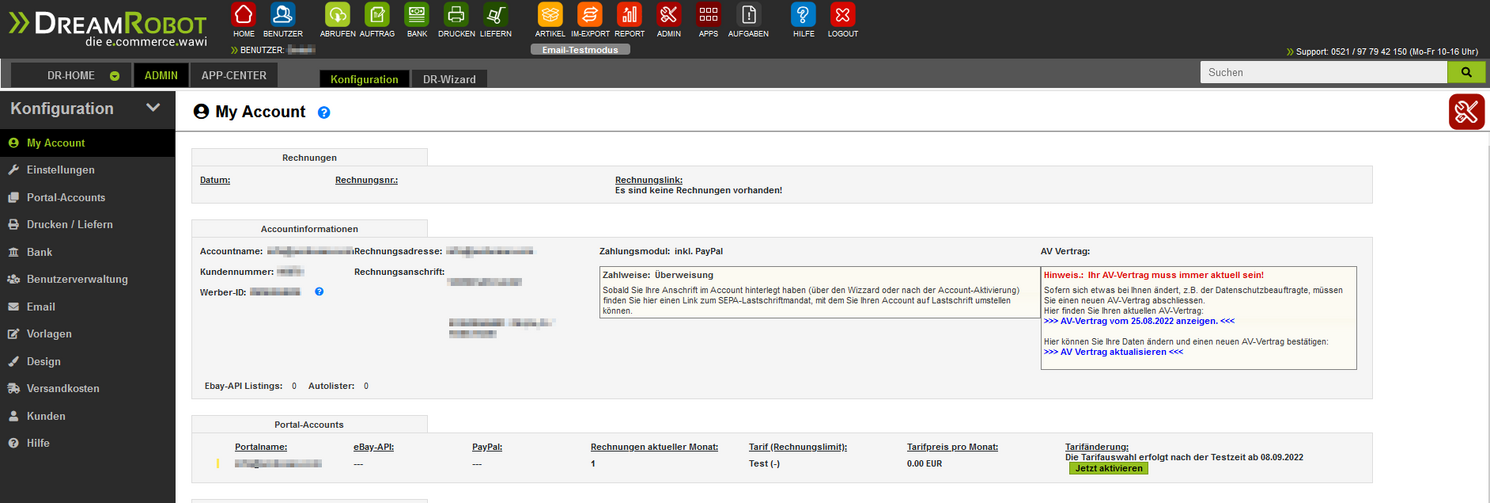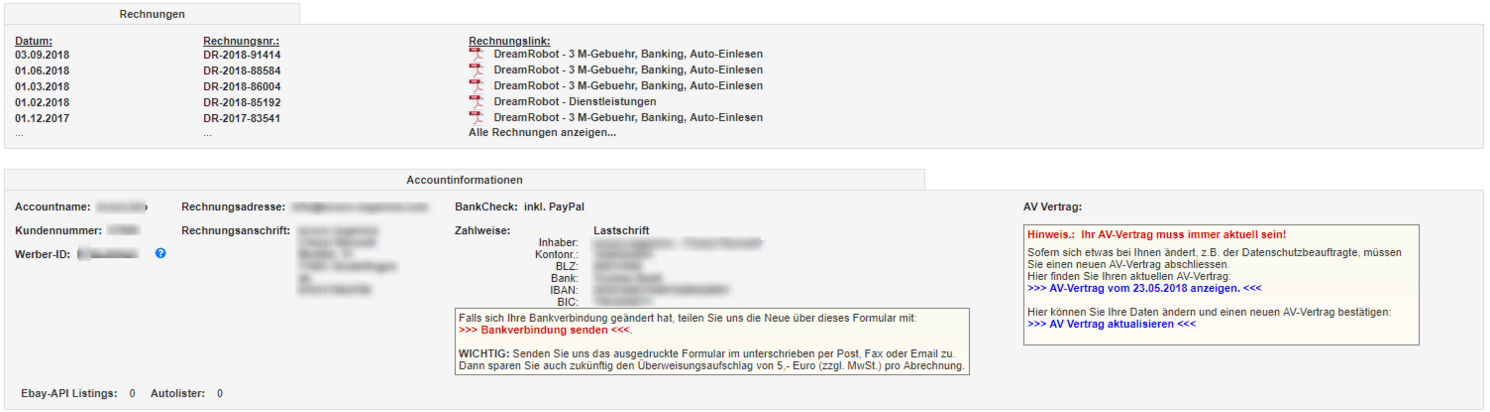Admin
Im ADMIN-Bereich von DreamRobot kannst du beispielsweise deinen Account und deine Portal-Accounts einstellen, sowie Einstellungen zu deiner E-Mail und deinen Vorlagen treffen. Diese Einstellungen sind für eine erste Inbetriebnahme deines DreamRobot-Zugangs unerlässlich.
Für allgemeine Einstellungen, deine Drucken&Liefern-Präferenzen und deiner Bank-Einrichtung findest du hier auch wichtige Einträge zum Nachlesen. Auch, wie die Benutzerverwaltung, das Drucken und das Einstellen des Designs von DreamRobot funktioniert, kann im ADMIN-Bereich des Handbuchs nachgelesen und in DreamRobot vorgenommen werden.
Eine Video-Anleitung für die erfolgreiche Einrichtung des Admin-Bereichs findest du unten auf der Seite.
My Account
Auf der "My Account"-Seite siehst du relevante Informationen zu deinem Kundenkonto übersichtlich auf einen Blick.
Während die "Home"-Seite dich mit einer schnellen Übersicht zu den aktuellen Verkäufen versorgt, findest du unter "My Account" Informationen zu deinem Benutzerkonto. Dazu zählen die aktuellen Rechnungen, Übersichten zu Ihren Portal-Accounts und vieles mehr.
Benutzer, die sich in der kostenlosen Testzeit befinden, können hier sofort ihren Account kostenpflichtig aktivieren ohne das Ende der Testzeit abwarten zu müssen.
In den ersten beiden Feldern deiner My Account-Seite siehst du zuerst den Bereich Rechnungen. Hier werden die letzten für deine DreamRobot-Nutzung angezeigt. Durch einen Klick auf eine der Rechnungen wird diese angezeigt und kann für deine Unterlagen direkt ausgedruckt werden. Durch einen Klick auf "alle Rechnungen anzeigen" klappt die Rechnungsliste auf, so dass du sämtliche DreamRobot-Rechnungen in einer übersichtlichen Liste abrufen kannst.
Das zweite Element sind die Account-Informationen. Hier werden die von dir angegebenen Kundendaten angezeigt. Dazu zählt z.B. deine Kundennummer, deine Rechnungsadresse und mehr. Hier findest du auch einen Link zu einem Formular, mit dem du uns eine Änderung Ihrer Bankverbindung mitteilen kannst. Zusätzlich kann hier der aktuelle AV-Vertrag eingesehen werden.
Kunden werben Kunden - Die Werber-ID
Wir bieten ein "Kunden werben Kunden"-Programm, bei dem die hier angezeigte Werber-ID benötigt wird. Für jeden geworbenen Kunden erhältst du eine Prämie als Gutschrift.
Was musst du tun?
Gib einfach die Werber-ID von deiner MyAccount-Seite an den geworbenen Händler weiter. Dieser muss die Werber-ID bei der Anmeldung einfach nur im Feld "Werbername" eintragen.
Welche Prämien gibt es?
Für einen Neukunden mit einem 3-Monats-Abrechnungszeitraum erhältst du 25,- Euro (zzgl. MwSt.).
Für einen Neukunden mit einem 12-Monats-Abrechnungszeitraum erhältst du 50,- Euro (zzgl. MwSt.).
Wann und wie erfolgt die Gutschrift der Prämie?
Bei Aktivierung des Neukunden-Accounts nach der Testzeit erhältst du automatisch die Prämie gutgeschrieben. Diese Gutschrift wird dann mit deiner/deinen nächsten Grundgebühren-Abrechnungen verrechnet.
Übersicht deiner Portal-Accounts
In den nächsten beiden Elementen findest du zum einen eine Übersicht deiner Portal-Accounts und deren, sofern vorhanden, Anbindung an eBay und PayPal, zum anderen einen direkten Verweis samt Link zum DreamRobot-App Center.
Es folgt ein Infofenster zu unserer Langzeit-Datenhaltung. Hier kannst du die aktuellen Kosten der Datenhaltung einsehen und findest die Anzahl der gespeicherten Aufträge samt der daraus resultierenden Kosten. Über den "bearbeiten"-Button kannst du eine automatische Löschung alter Aufträge einrichten, falls du keine kostenpflichtige Speicherung wünschst.
Zuletzt findest du die Möglichkeit, Gutscheincodes von DreamRobot einzugeben. Der Betrag wird jeweils deinem aktuellen Guthaben hinzugefügt und bei der nächsten Rechnungsstellung verrechnet. Hast du einen solchen Code erhalten, gib ihn einfach hier ein und beende die Eingabe durch einen Klick auf "prüfen". Ist der Code gültig, so wird dir die damit verbundene Summe gutgeschrieben.